Android에서 팝업 방해 광고를 차단하는 방법 (09.15.25)
휴대 전화에서 웹을 탐색하는 동안 갑자기 갑자기 튀어 나오는 광고에 짜증나 지 않는 사람은 누구입니까? 팝업 광고를 차단하는 방법을 찾는 이유가 당연합니다. 원치 않는 팝업을 제거하는 방법을 알려 드리기 때문에 오늘은 운이 좋은 날입니다.
팝업 광고 란 무엇입니까?먼저 간단한 배경 지식을 제공하겠습니다. 팝업 광고는 단순한 온라인 광고의 한 형태입니다. 그들은 그들의 행동으로 인해 별명을 얻었습니다. 현재 활성화 된 브라우저 탭이나 창 위에 작은 창으로 팝업되거나 새 탭 또는 창에서 열리도록 설계되었습니다. 최근에는 앱을 사용할 때 팝업이 나타날 수도 있습니다. 휴대 기기의 알림 영역을 침범 할 수도 있습니다.
솔직히 말하면 대부분의 경우 부정적이지만 우리의주의를 사로 잡는 훌륭한 역할을합니다. 문제는 너무 자주 팝업되어 실수로 클릭 할 때 발생합니다. 시간과 데이터 낭비입니다.
또한 일부 팝업에는 멀웨어가 함께 제공 될 수 있습니다. 하나를 클릭하면 자신도 모르게 애드웨어가 기기에 설치 될 수 있으며 평소보다 더 많은 팝업 광고가 표시되기 시작합니다. 그렇기 때문에 Android 청소 도구와 같은 Android 보안 및 유지 관리 앱을 설치해야 휴대 전화를 더 잘 보호 할 수 있습니다.
Chrome의 팝업 차단 기능을 사용하여 팝업 광고 차단Android 사용자라면 아마 또한 Google의 자체 브라우저 인 Chrome을 사용합니다. 사용자 불만으로 인해 Google은 팝업 광고라는 성가신 문제에 대해 조치를 취해야했습니다. Chrome에 팝업 차단 기능을 통합하여이를 수행했습니다. 활성화 방법은 다음과 같습니다.
- Android 기기에서 Chrome을 열고 화면 오른쪽 상단의 점 3 개 아이콘을 탭합니다.
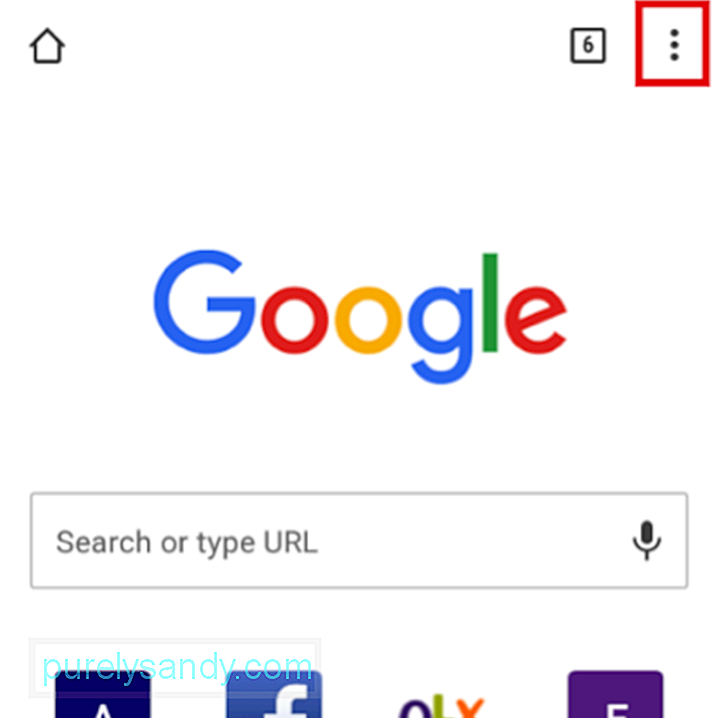
- 설정을 탭합니다.

- 사이트 설정을 찾으려면 위로 스 와이프하세요.
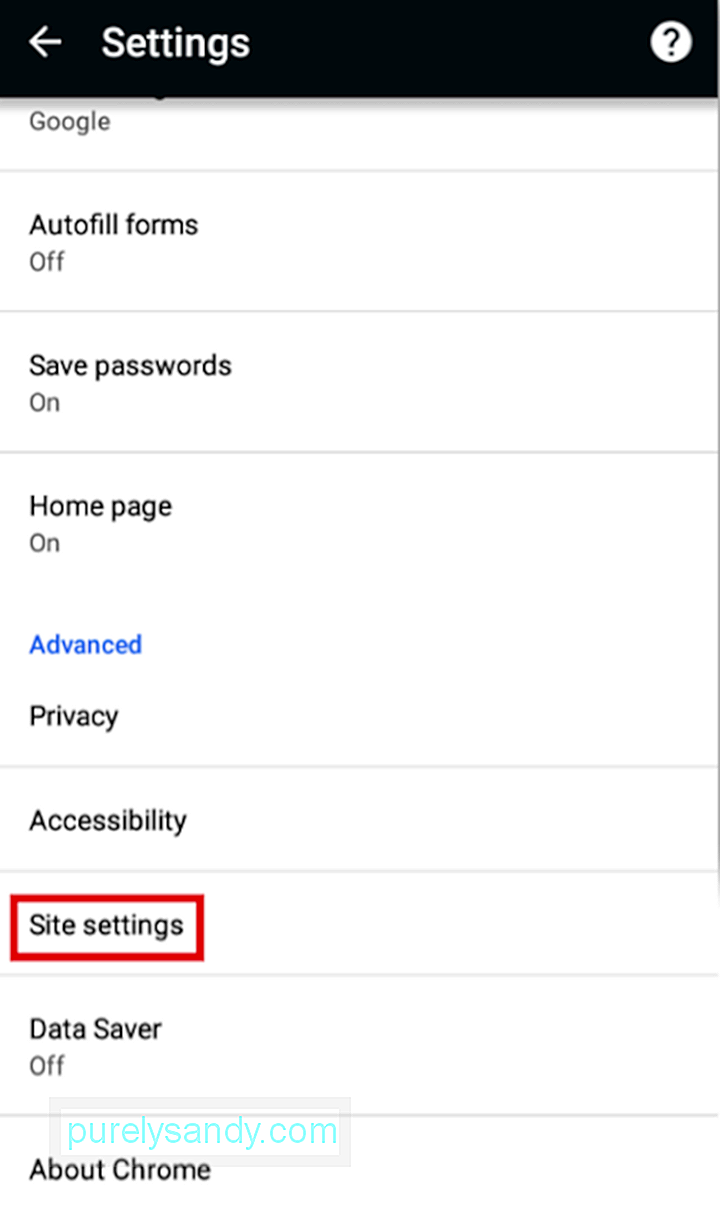
- 팝업을 찾습니다. '허용됨'이라고 표시되면 탭합니다.
광고가 여전히 화면에 표시되는 경우 기기에 설치된 앱 때문일 수 있습니다. 다른 팝업 광고가 기기에 침입하지 않도록하려면 Google Play 스토어에서 무료 팝업 차단 앱을 설치해보세요. 인기있는 광고로는 Adblock Plus, Free Adblocker Browser 및 TrustGo Ad Detector가 있습니다.
Chrome에서 데이터 세이버 모드를 활성화하여 팝업 방지팝업 광고는 인터넷 연결이 필요합니다. 데이터 세이버를 활성화하면 필수 웹 기능과 페이지에만 액세스 할 수 있습니다. 웹 페이지는 압축되며 팝업 광고를 포함한 불필요한 항목은 표시되지 않습니다. 이 기능을 사용하려면 다음 단계를 따르세요.
- Chrome 설정을 다시 열고 데이터 세이버를 찾습니다. 탭하세요.
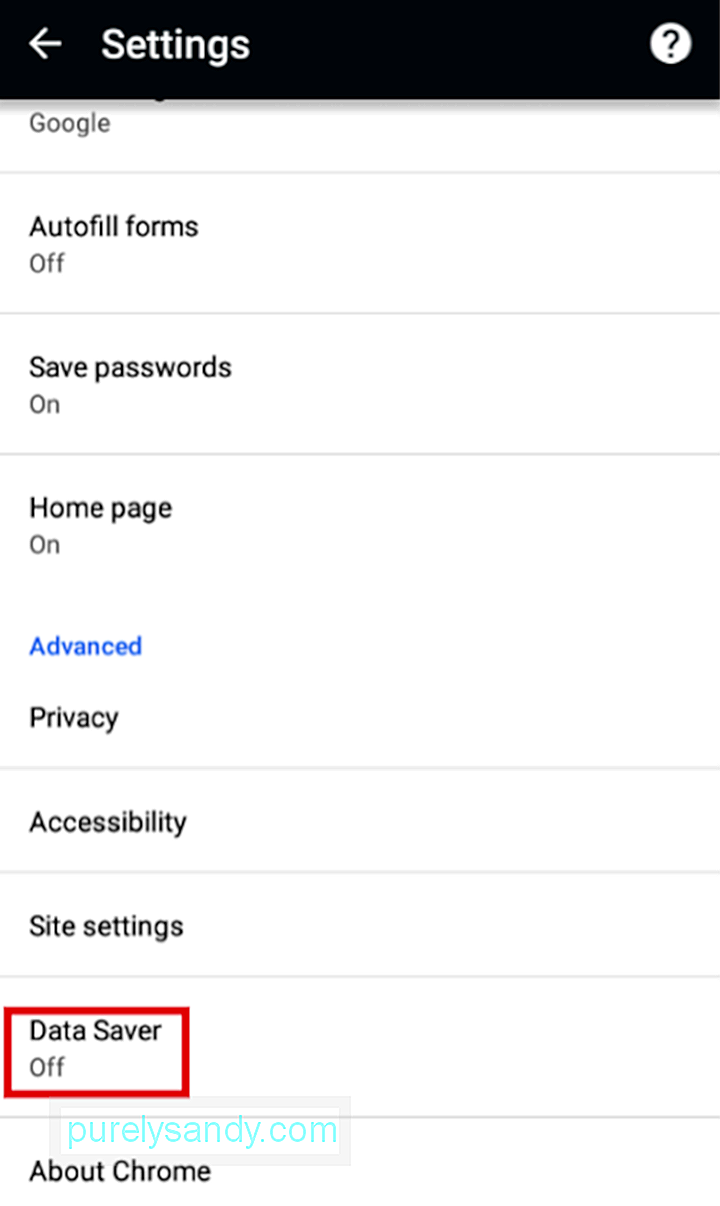
- 스위치를 켭니다.

- 데이터 절약 통계를 보여주는 차트가 표시됩니다.
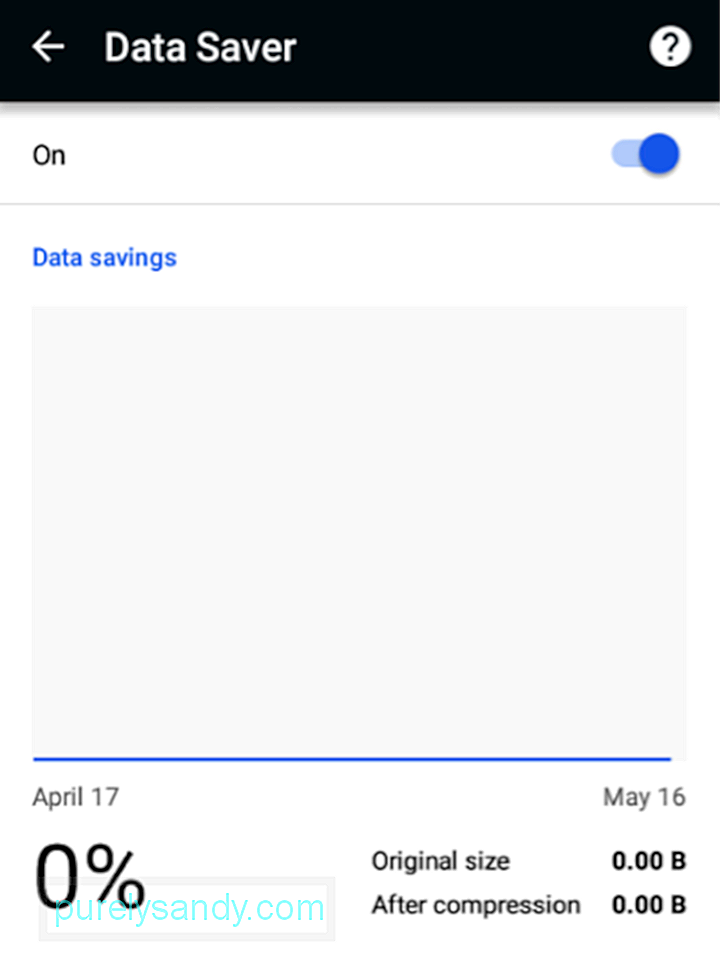
이 팁이 마침내 귀하의 Android 기기가 광고없는 상태가되기를 바랍니다. 위의 어떤 방법이 문제 해결에 도움이되었는지 아래 의견에 알려주세요.
YouTube 비디오: Android에서 팝업 방해 광고를 차단하는 방법
09, 2025

